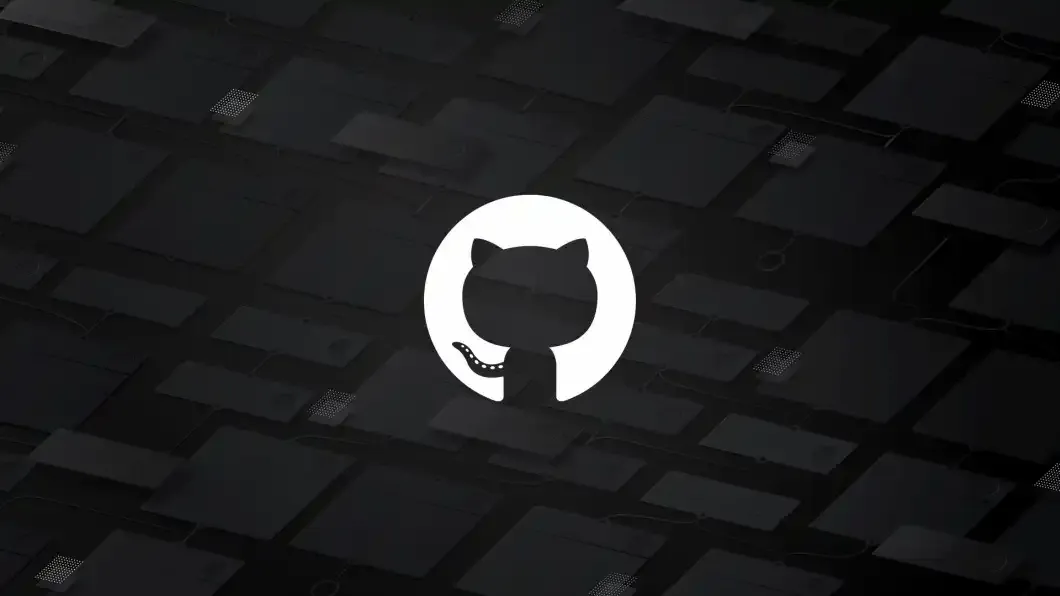Configurar Git e Github
Se você é como eu, tem uma grande dificuldade em configurar o Git para fazer o versionamento com o Github. Sempre que preciso fazer essa configuração, varro a internet em busca da melhor forma de fazê-lo e às vezes não funciona corretamente. Por isso, resolvi escrever um tutorial sobre como configurar o Git para poder enviar seus projetos para o Github da forma mais fácil e rápida possível. Farei isso de uma maneira que, acredito eu, você já tenha o Git instalado em sua máquina e precise apenas configurá-lo. Para verificar se o Git está instalado em sua máquina, abra o terminal e digite o comando:
bash
git --version
Se a resposta for algo como "git version #.##.##", parabéns, ele já está instalado. Caso contrário, instale-o (mais adiante, farei outro artigo ensinando como instalar o Git).
Para ser breve, vou apenas listar os comandos e os links. Farei uma explicação muito breve sobre cada um deles. Primeiro, no seu Windows, abra o Git Bash ou PowerShell. Em outros sistemas operacionais, abra o terminal (os comandos são os mesmos!). Digite os seguintes comandos (lembre-se de substituir o nome e o email pelos seus dados):
bash
git config --global user.name "Fulano de Tal"
git config --global user.email fulano@detal.com.br
git config --global init.defaultbranch main
O primeiro comando define o Nome, o segundo define o Email e o terceiro define o Branch para o qual o versionamento deve ser feito. Após inserir essas configurações, digite o comando:
bash
git config --global --list
Ele listará as configurações que foram salvas até o momento.
Agora, no Github (espero que você já tenha uma conta lá, senão, mais adiante farei um artigo ensinando como criar uma), acesse o link https://github.com/settings/tokens. Nele, clique no botão "Generate new token" que está ao lado do título e depois clique em "Generate new token (classic)". Digite um nome em "Note", selecione uma validade para esse token (de 7 dias até "para sempre") e por último selecione as permissões que esse token terá em "Select scope". Clique em "Generate Token", ele gerará um token para acessar sua conta no Github. Atenção: se você sair dessa página, não terá mais acesso a essa chave de token. O Github faz isso por questões de segurança.
Existem várias formas de salvar esse token no seu Git, mas a forma mais simples é criar um repositório privado em seu Github e, em seguida, tentar clonar esse repositório com git clone (só funciona se usar o HTTPS). Ele pedirá um usuário, você digita seu usuário do Github e, na parte da senha, digita o token. Assim, ele permitirá o clone do repositório. Porém, dessa forma, ele só permitirá o acesso através desse token, não solicitando senha. Se deseja que fique salvo, tem duas opções:
bash
git config credential.helper cache
Esse comando habilita temporariamente o armazenamento das credenciais para a clonagem de repositórios, útil para quem compartilha a máquina com outras pessoas.
bash
git config --global credential.helper store
Este comando salva o token para ser usado em sua máquina pelo tempo estipulado na validade quando o token foi criado.
Essa é a forma mais simples de se conectar ao Github e enviar seus projetos. Apenas lembre-se de que este procedimento é o que eu uso para configurar o meu Git. Não sei se é o correto, mas funciona para mim. Se tiver alguma dúvida, alguma dica ou apenas quiser contar uma piada, pode comentar ou me contatar através das minhas redes sociais:
Facebook: https://www.facebook.com/eltnasdev
Instagram: https://www.instagram.com/eltnas.dev/
Linkedin: https://www.linkedin.com/in/eltnas/